360度カメラ、使ってみると今までにない写真が撮れて、本当に面白いですよね。
他の紹介サイトの記事でも見ているような良さは十分に感じます。
でも期待していたからこそ、いざ使ってみたら
「ここはどうなの?」と疑問に思う点や、「ここは直して欲しい!」と思う点が出てきました。
今回は実際に「THETA V」を使ってみた筆者が困ったことや不具合を感じた部分を4つ紹介していきます。
もちろんその時の対処法も解説していくので、何か「THETA V」でトラブルに合っている人は一読してみてください。
- 充電できない
- wi-fi接続がきれる
- スマホに登録できない
- PCが認識しない
なお、基本的な使い方はこちらの記事にわかりやすく解説しています。

THETA Vのトラブル1:充電できない
まず、正常に充電ができている場合、再度のボタンが緑色に点灯します。(写真参照)
https://support.theta360.com/ja/manual/v/content/prepare/prepare_03.html

しかし電源ランプが赤点滅した場合は、充電ができていません。
この症状の原因は主に、『付属のUSBケーブルでパソコンに接続して充電していない』ことです。
THETA Vの公式な使用説明書には『付属のUSBケーブル以外を使った場合は、充電に時間がかかる、または充電できないことがあります。』と明記されており、実際に付属品以外を使った場合に充電ができなくなるケースが多いです。
また、「付属のケーブルを使っているのにできない!」という方は、USBハブの関係で充電できない場合もあります。
必ず『パソコンに接続して』充電してみてください。
THETA Vのトラブル2:wi-fi接続がきれる
また、THETA Vはスマホとwifiで接続し、画面をみながら撮影する人が多いですよね。
私も実際にどんな写真が撮れるのかをスマホで確認しながら使っていました。
何よりスマホの画面をみながら撮影できれば、360度カメラで自分が写ってしまうことを避けることもできますよね。
三脚などにTHETA Vを立てて、自分が画角から映らない位置に移動してシャッターを切ることもできるわけです。
ですが私がいざこの撮影をしようとした際にこの現象は起こりました。

近づくと再接続されるので、不具合ではなく距離の問題の様です。
「でもこれじゃ自分を決して撮影できないな…。」
と悲しい気持ちになってたので、対処方法を調べてみました。
wi-fiの接続は5-10mが限界
wi-fiを使ったリモート撮影はカメラとスマホの距離が5-10mが限界の様です。
私自身も使用した体感5mでも繋がらない時がありました。
電波状況でも変わる様です。
ただし自分自身とカメラの間に障害物があっても、あまり影響はありません。
あくまで距離と通信状況によります。
リモートではなくセルフタイマー機能を使う
せっかくのリモートですが、場合によっては5-10mでは自分が写ってしまう場合もあります。
その場合はセルフタイマー機能を使いましょう。
セルフタイマー機能はTHETA Vで直接、またスマホから設定もできます。
その他詳細な使い方はこちらの記事を参考にしてください。

THETA Vのトラブル3:「カメラと接続できません。」
「カメラと接続できません。」となってしまっている人はいませんか?
何らかの理由により、
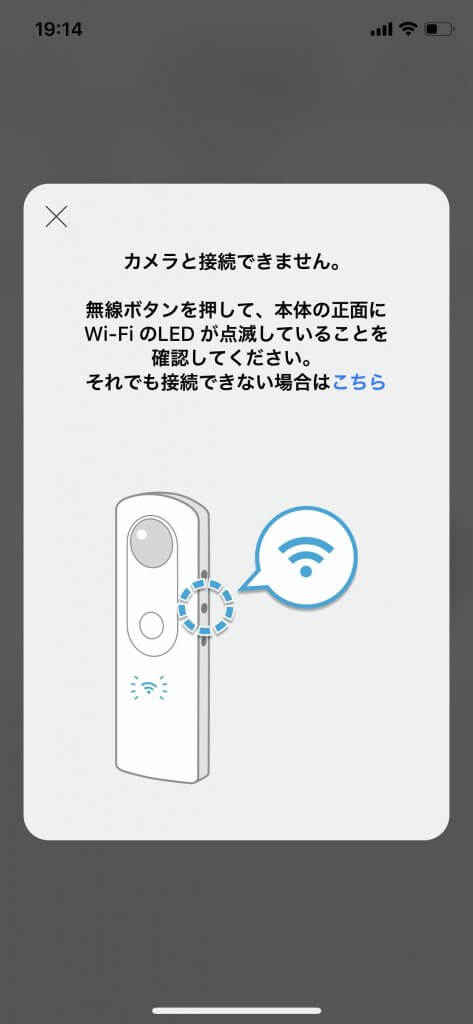
と表示されてしまう場合があります。私も使い始めた際にこの現象にあいました。
考えられる主な原因は3つ。
- Wi-Fiマーク(無線ランプ)が点滅していない / 接続モードになっていない
- スマホ側のwifiがオンになっていない
- パスワードが間違っている
Wi-Fiマーク(無線ランプ)が点滅していない / 接続モードになっていない
まず、Wi-Fiマーク(無線ランプ)が点滅していない、接続モードになっていない場合があります。私はこれで接続できませんでした。
THETA Vの無線ランプが点滅していなければ、wi-fi接続モードになっていません。
そのため、繋がらない場合は、まず無線ランプが点滅しているか確認しましょう。

もし点滅していなければ、側面の無線ボタンを押して、点滅していることを確認してから再度接続を試してみましょう。
点滅させるにはサイドにある通信ボタンを押すだけです。
スマホ側のwifiがオンになっていない
また、スマホ側のwi-fiがオフになっている場合があります。
普段スマホでwi-fiを使っていない方によくあるケースなので、自分のスマホのwi-fiの設定も今一度確認しましょう。
パスワードが間違っている
パスワードが一致しない場合も接続はできません。
この原因が考えられる場合、「パスワードの初期化」→「新しいカメラの登録」をおこなう必要があります。
まず、自分で設定したパスワードを忘れた場合、初期化する必要があります。
初期化するとパスワードがデフォルトのシリアルナンバーに戻ります。
なお、シリアルナンバーはTHETA Vの底面を見ればわかります。
ではパスワードの初期化のやり方を見ていきましょう。
①THETAの電源を入れた状態で無線ボタンを長押しする。
②長押しをすると一旦、電源がオフになる。
③再度電源ボタンを押す。
これだけです。
再起動後、再びスマホと接続しなおします。
『前回接続したカメラ』を選ぶと接続できないケースもあるので、ここでは『新しいカメラの登録』を選択しましょう。
※初期化はあくまでパスワードだけの初期化です。
保存されている写真、動画は消えることなく残りますので、安心してください。
THETA Vのトラブル4:PCが認識しない
また、パソコンがTHETA Vを認識しない場合があります。
これの不具合について最も多いケースが、USBケーブルを挿したままパソコンを再起動した場合に、パソコンがカメラを認識しないという現象です。
また、充電も兼ねてパソコンに繋ごうとした際にも認識されないこともあります。
実はどちらの現象も公式サイトに明記されています。
・パソコンの電源がオンの状態でUSBケーブルの抜き挿しを行うようにしてください。USBケーブルを挿したままパソコンを再起動した場合に、パソコンがカメラを認識できないことがあります。
・バッテリーの残量が少ない場合は、パソコンに認識されるまでに時間がかかることがあります。
THETA V 使用説明書
使ってみなきゃわからない..そんな時におすすめなエンカラーズ
「購入したいけど実際に使ってみないとわからないな…。」
そんな人にオススメなのが、カメラレンタルサービス、エンカラーズです。
必要なタイミングにだけ、リーズナブルな価格で手軽にカメラを使うことができます。
他にも
「360度カメラを購入しようと検討しているけれど、どの機種にするか迷っている」
「THETAに興味はあるけど、旅行でしか使わないから買うのはもったいない…。」
という場合にも、試し撮りができ、必要な時にだけレンタルで使うことができます。
購入に迷っている人、興味がある方は、まずはこちらを覗いてみてはいかがでしょうか?
RICOHTHETAレンタル – 360度カメラのRICOHTHETAを格安レンタル|エンカラーズ
